5 redenen om de nieuwe BIM Interoperability Tools voor Revit te installeren
Geplaatst: vr 21 dec 2018, 09:36
 De BIM Interoperability Tools voor Revit zijn ge-update met een compleet nieuwe interface en veel nieuwe functionaliteiten. De gratis applicatie is bedoeld om architecten, ingenieurs, projectontwikkelaars en opdrachtgevers te helpen om hun BIM workflow te optimaliseren.
De BIM Interoperability Tools voor Revit zijn ge-update met een compleet nieuwe interface en veel nieuwe functionaliteiten. De gratis applicatie is bedoeld om architecten, ingenieurs, projectontwikkelaars en opdrachtgevers te helpen om hun BIM workflow te optimaliseren. 1. Classification Manager
Het classificeren van elementen binnen een 3D model vormt een belangrijk onderdeel van een BIM proces.
1. Classification Manager
Het classificeren van elementen binnen een 3D model vormt een belangrijk onderdeel van een BIM proces. NL-SfB en STABU-elementen zijn veel gebruikte classificaties van bouwdelen en installaties. Beide zijn een 'open standaard' voor de bouw- en installatiebranche en worden gebruikt bij het ontwerpen, realiseren en beheren van gebouwen. De huidige standaard is het gebruik van de NL-SfB codering voor bouwkundige en constructieve elementen. Voor installatietechnische elementen is de STABU-elementen codering de meest gebruikte.
Met de Classification Manager kun je aan geselecteerde elementen binnen het 3D model direct de juiste classificatie toekennen. De bijbehorende parameters van de geselecteerde elementen worden hierbij automatisch ingevuld. Zo kan de applicatie bijvoorbeeld worden gebruikt om de Type Parameter ‘Assembly Code’ correct in te vullen. Deze code en de bijbehorende beschrijving van het element is van groot belang voor de communicatie tussen verschillende partijen binnen het bouwproces.
De ingevoerde data kan bijvoorbeeld gebruikt worden om een model correct te exporteren naar het IFC bestandsformaat. Een ander voorbeeld is om in Navisworks gebruik te maken van controleregels om elementen te herkennen aan de hand van de data. Navisworks is een applicatie waarmee BIM modellen van verschillende disciplines worden samengevoegd en de modellen en bijbehorende data gecontroleerd kunnen worden. Zo is het mogelijk een ‘clash-test’ uit te voeren waarbij wordt getoetst of bouwdelen met elkaar in contact komen of dat veiligheidsmarges rondom bouwdelen worden overschreden.

Met de Classification Manager kunnen elementen uit het Revit model van een standaard classificatie code en beschrijving worden voorzien
De Classification Manager werkt voor alle gemodelleerde elementen, inclusief 'Rooms' en 'Spaces'. Ook algemene projectinformatie en eventuele contacten kunnen met deze applicatie automatisch worden ingevuld. Het is mogelijk om meerdere classificaties tegelijkertijd aan geselecteerde elementen toe te wijzen. De database van de Classification Manager is eenvoudig met Excel te bewerken of zelf aan te maken. Dat is ook nodig omdat de publieke database vooralsnog geen Nederlandse content heeft.
Doordat de database zelf kan worden samengesteld, kan de Classification Manager ook worden gebruikt om Family Types vanuit het Revit model, rechtstreeks aan de juiste 'IFC Class' te koppelen. De IFC parameters worden hierbij vanuit de database automatisch ingevuld.
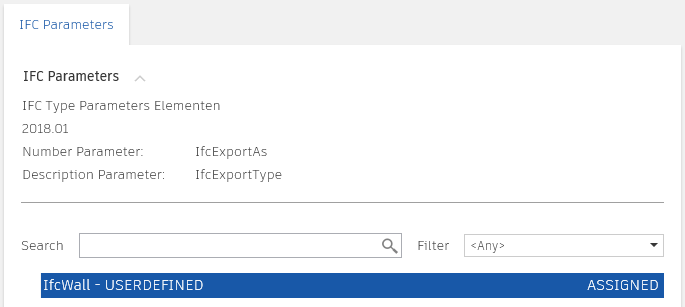
Gebruik de Classification Manager om IFC Parameters aan geselecteerde elementen toe te kennen

De Type Parameters worden in het Revit model automatisch ingevuld
 2. Model Checker
De Model Checker is een belangrijke tool die kan worden ingezet om de kwaliteit van de BIM data te controleren.
2. Model Checker
De Model Checker is een belangrijke tool die kan worden ingezet om de kwaliteit van de BIM data te controleren. Er zitten standaard al een aantal voorgeprogrammeerde tests in de Model Checker die op meerdere Revit modellen, inclusief eventueel gelinkte modellen, tegelijkertijd kunnen worden uitgevoerd. Het grote voordeel is dat het programma meteen de resultaten van de tests binnen de interface van Revit weergeeft. Het projectteam kan hiermee dus op elk moment controleren of het model nog aan de gestelde voorwaarden voldoet en adequaat inspelen op eventuele fouten in het model.
Een voorbeeld van een voorgeprogrammeerde test is ‘Unused Elements’ waarbij de applicatie op zoek gaat naar alle niet gebruikte elementen binnen het Revit model:

Revit modellen zijn vaak grote bestanden en worden door de grote hoeveelheid data al snel onwerkbaar. Door de Model Checker eenvoudige tests te laten uitvoeren, kan de oorzaak van dit probleem worden opgezocht en kan er vervolgens voor een passende oplossing worden gekozen.
 3. Configurator
De Model Checker wordt met een Configurator geïnstalleerd. Met deze applicatie kunnen tests worden samengesteld en een of meerdere tests in een groep, een zogenaamde Checkset worden samengevoegd. Met de wizard kunnen dankzij de heldere interface en door eenvoudige stappen te doorlopen, eigen specifieke tests worden aangemaakt.
3. Configurator
De Model Checker wordt met een Configurator geïnstalleerd. Met deze applicatie kunnen tests worden samengesteld en een of meerdere tests in een groep, een zogenaamde Checkset worden samengevoegd. Met de wizard kunnen dankzij de heldere interface en door eenvoudige stappen te doorlopen, eigen specifieke tests worden aangemaakt. 
Met de Wizard kan een eigen Checkset worden samengesteld
Deze krachtige tool is onmisbaar voor modelleurs en projectmanagers om de data van het BIM model te kunnen controleren. Een groot voordeel van de Configurator is dat de Checkset als een apart xml-bestand wordt opgeslagen, waardoor deze op verschillende Revit modellen kan worden uitgevoerd.
De Model Checker kan binnen een Revit model bijvoorbeeld op zoek gaan naar elementen waarvan bepaalde Type Parameters nog niet zijn ingevuld. Het resultaat van de test wordt overzichtelijk per onderdeel weergegeven en kan eenvoudig naar Excel worden geëxporteerd. Bij veel van de testresultaten kan vanuit de Model Checker het element rechtstreeks worden geselecteerd, waarna er in het Revit model op het betreffende element wordt ingezoomd.
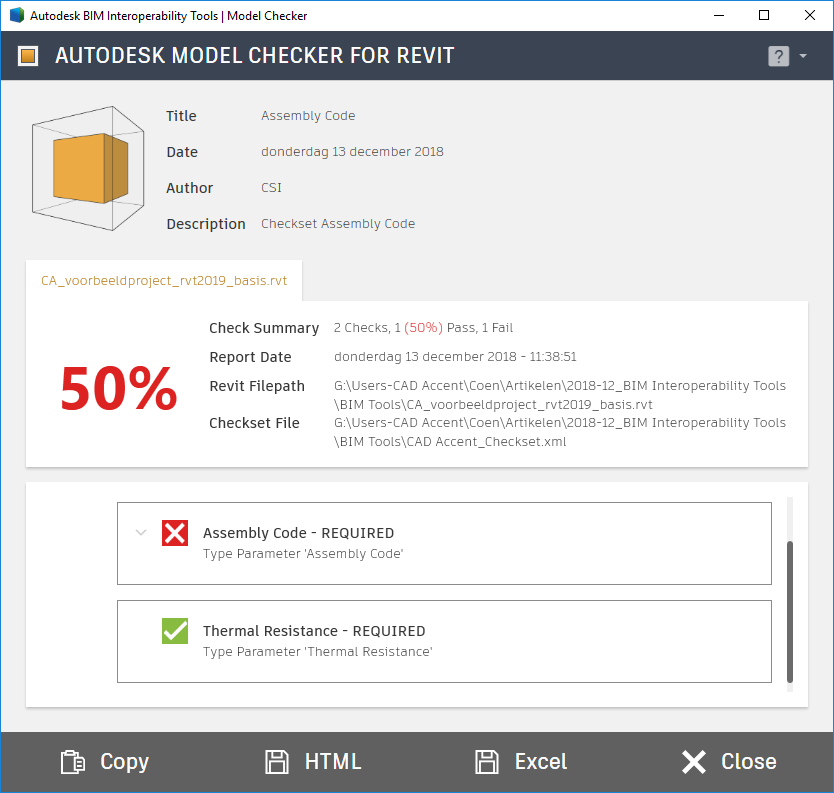
De resultaten van de test zijn direct zichtbaar binnen de interface van Revit

Vanuit de Model Checker kan een element worden geselecteerd en binnen Revit zal er op worden ingezoomd
 4. COBie Extension
COBie staat voor Construction Operations Building Information Exchange en is een specificatie van informatie-uitwisseling voor het aanleveren van informatie die nodig is voor gebouwbeheer gedurende de hele levenscyclus van een gebouw. COBie is een open standaard die door Building SMART (VS) wordt beheerd. De informatie wordt in een xml-bestand opgeslagen en is hierdoor eenvoudig in bijvoorbeeld Excel te openen en te bewerken.
4. COBie Extension
COBie staat voor Construction Operations Building Information Exchange en is een specificatie van informatie-uitwisseling voor het aanleveren van informatie die nodig is voor gebouwbeheer gedurende de hele levenscyclus van een gebouw. COBie is een open standaard die door Building SMART (VS) wordt beheerd. De informatie wordt in een xml-bestand opgeslagen en is hierdoor eenvoudig in bijvoorbeeld Excel te openen en te bewerken. Met deze applicatie wordt het mogelijk het Revit model volgens de COBie standaard in te richten. Dit houdt in dat er aan elementen gegevens volgens deze open standaard worden toegewezen. Dit wordt ook wel Parameter Mapping genoemd. De database is echter niet op de Nederlandse markt afgestemd. De Classification Manager met een database volgens de open standaard voor NL-SfB classificering is in dit geval een beter alternatief.
Met de Zone Manager binnen de applicatie kunnen ruimtes binnen het Revit model eenvoudig aan een vooraf bepaalde zone worden toegekend. Alle verzamelde gegevens kunnen vervolgens in een Excel spreadsheet worden opgenomen. Omdat het project is ingericht met de COBie Extension, wordt de het Excel bestand ook volgens deze standaard opgebouwd.
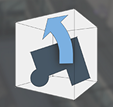 5. Enhanced DWG Exporter
De Enhanced DWG Exporter is (nog) niet beschikbaar voor Revit 2019 maar biedt voor eerdere versies van de software extra mogelijkheden voor het exporteren van een Revit model naar een dwg-formaat, bovenop de standaard export functie die al bij installatie beschikbaar is.
5. Enhanced DWG Exporter
De Enhanced DWG Exporter is (nog) niet beschikbaar voor Revit 2019 maar biedt voor eerdere versies van de software extra mogelijkheden voor het exporteren van een Revit model naar een dwg-formaat, bovenop de standaard export functie die al bij installatie beschikbaar is. Alle elementen binnen het Revit model behoren tot een bepaalde discipline en (sub-) categorie. De applicatie herkent deze opbouw en zorgt ervoor dat elementen in een heldere laagstructuur worden ingedeeld. Het definieren van de juiste laag voor een element vanuit het Revit model wordt hierdoor een stuk eenvoudiger. Bovendien kan er voor de export een AutoCAD template worden gebruikt, waarbinnen lagen, tekst-, lijn-, plotstijlen en arceringspatronen al zijn voor gedefinieerd. Hierdoor wordt het mogelijk om consistente dwg-bestanden vanuit Revit te kunnen exporteren.
Families worden vanuit het Revit model naar AutoCAD als Blocks met Attributes vertaald. De data en de intelligentie die bijvoorbeeld in een Room zitten opgeslagen, blijven hierdoor bij een export naar AutoCAD behouden.
Tot slot is het ook mogelijk met de Enhanced DWG Exporter de coördinaten vanuit het Revit model naar dwg-formaat te exporteren. Kortom, dankzij het behoud van informatie wordt de kwaliteit van de export met deze applicatie sterk verbeterd.
Meer informatie of kennis? De BIM Interoperability Tools voor Revit zijn via deze website gratis te downloaden. Na installatie wordt de ribbon binnen de interface van Revit met een extra tab voor de functionaliteiten van de BIM Interoperability Tools uitgebreid.

De functies van de BIM Interoperability Tools zijn binnen Revit op een eigen tabblad terug te vinden
Wellicht wilt u nog meer informatie aan de hand van dit artikel, bijvoorbeeld over het gebruik van een eigen classificeringstabel, of u wilt direct aan de slag met Revit en de BIM Interoperability Tools? Dat kan natuurlijk!
We bieden voor Revit zowel een gratis workshop als een basiscursus aan.